Resumen :
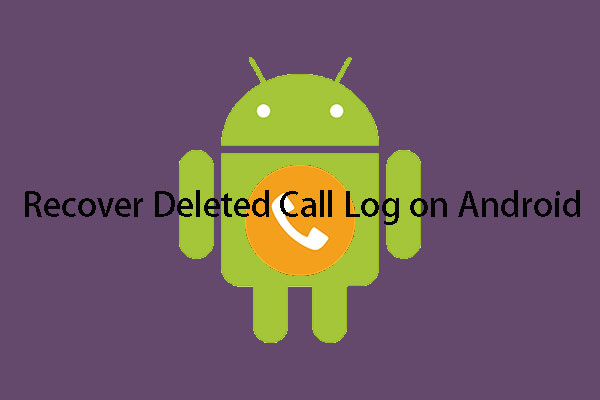
¿Quieres recuperar registro de llamadas borradas Android que se eliminan por error? De hecho, usted puede utilizar una pieza de software de recuperación de datos de Android libre para lograr este objetivo. MiniTool Mobile Recovery para Android es una buena opción. Ahora, puedes seguir esta guía de MiniTool en este post para hacer este trabajo.
Parte 1: ¡Puedes perder el registro de llamadas Android por error!
Debe ser algo molesto si borras algunos registros de llamadas importantes en tu dispositivo Android, especialmente cuando no tienes tiempo para grabarlos o agregarlos a tu lista de contactos Android.
Por ejemplo, sólo quiere eliminar los registros de llamadas inútiles de su dispositivo Android, pero accidentalmente elimina algunos de los números de llamadas salientes y entrantes no grabados que son importantes para usted. Si usted es un usuario de iPhone y quiere recuperar el registro de llamadas borrado de iPhone, puede utilizar esta recuperación de datos gratuita de iPhone – MiniTool Mobile Recovery para iOS.
Antes de arreglar este problema, le presentaremos algunos asuntos relacionados. Sin embargo, si sólo está interesado en la forma de recuperar registros de llamadas borrados Android, puede pasar a la parte 2 para aprenderlo.
¿Es posible recuperar el registro de llamadas borradas en Android?
La pérdida del registro de llamadas Android puede ser causada por muchas razones, tales como la eliminación accidental, el restablecimiento de fábrica, el ataque de virus, la actualización de Android, y más. Cuando sucede este problema, ¿es posible recuperar el registro de llamadas borrado en el dispositivo Android?
En primer lugar, usted debe saber esta palabra: Sobrescribir. Este es un término que se utiliza para describir el proceso de información o datos antiguos que son reemplazados por otros nuevos. En general, cuando los datos se eliminan, no se borran de su dispositivo Android inmediatamente.
En esta circunstancia, usted es capaz de recuperarlos con una pieza de software especial de recuperación de datos. Sin embargo, después de que los datos se han sobrescrito físicamente por los nuevos datos, los datos anteriores ya no son posibles de recuperar.
De manera similar, es posible encontrar el historial de llamadas eliminado Android, siempre y cuando no se sobrescriben por los nuevos datos. Entonces, ¿sabes cómo evitar la sobreescritura? Por favor, consulte la siguiente sección.
Evite que su registro de llamadas Android se sobrescriba
Una vez que decida recuperar el registro de llamadas eliminado en su dispositivo Android, debe tomar algunas medidas para evitar que estos registros de llamadas eliminados se sobrescriban.
Estas son dos cosas a las que debe prestar atención:
1. Desactive su conexión Wi-Fi de Android
Cuando el Wi-Fi de su dispositivo Android está encendido, el sistema puede descargar la nueva versión de Android, o las APPs de su dispositivo Android se actualizarán automáticamente.
De hecho, todas estas operaciones pueden causar que el registro de llamadas de Android se sobrescriba. Así que, por favor, desactive la conexión Wi-Fi de su Android si desea recuperar los registros de llamadas eliminados en su dispositivo Android.
2. Deje de escribir cualquier dato en su dispositivo Android
Después de que se eliminen los historiales de llamadas de Android, tiene que dejar de usar su dispositivo Android tan pronto como sea posible, ya que cualquier dato nuevo puede sobrescribir los datos antiguos, lo que hará que los registros de llamadas de Android eliminados sean irrecuperables.
Ahora, es el momento de decirle cómo obtener el historial de llamadas eliminado Android. Puedes seguir leyendo.
Parte 2: Cómo recuperar el registro de llamadas borradas Android
En cuanto a la recuperación del registro de llamadas Android, es necesario considerar el uso de un software gratuito de recuperación de datos Android. En este post, le recomendamos que utilice esta herramienta profesional – MiniTool Mobile Recovery para Android.
Este software le ofrece dos módulos de recuperación: Recuperar desde el teléfono y Recuperar desde la tarjeta SD.
Con estos dos módulos de recuperación, puede recuperar los datos eliminados o perdidos como mensajes, contactos, historiales de llamadas, fotos, vídeos, audios, y más desde el teléfono Android, la tableta & tarjeta SD.
Todos estos datos recuperados se pueden guardar en el ordenador. Por lo tanto, los datos originales de su dispositivo Android no se sobrescribirán con los nuevos datos.
Si está ejecutando Windows 10/8.1/8/7, puede descargar e instalar la Edición Gratuita de este software en su computadora para tener una prueba, porque este freeware le permite recuperar 10 piezas de los historiales de llamadas de Android.
Descarga gratuita
Antes de usar este software para recuperar el registro de llamadas borrado de Android, necesita arraigar su dispositivo Android por adelantado. De lo contrario, este software no podrá extraer los datos de su dispositivo Android, y mucho menos recuperar sus datos.
Cuando esté utilizando este software para recuperar el registro de llamadas borradas Android, es mejor que acabe de cerrar cualquier otro programa de gestión de Android. De lo contrario, este software puede no funcionar correctamente.
Aquí en este post, le mostraremos cómo recuperar registros de llamadas borrados en Samsung con este software. Si usted está usando otras marcas de dispositivos Android, las operaciones son las mismas.
Paso 1: Conecte su dispositivo Android al ordenador mediante un cable USB y abra el software para entrar en su interfaz principal. Si quieres encontrar el historial de llamadas borrado de Android, tienes que hacer clic en el módulo Recuperar del teléfono para continuar.
Paso 2: Si no has habilitado la depuración USB en tu dispositivo Android, verás la siguiente interfaz. Esta interfaz le muestra cómo habilitar la depuración USB de diferentes versiones de Android. Por favor, elija una guía correspondiente para habilitar la depuración USB.

- Para Android 2.3 y las versiones anteriores, por favor vaya a Ajustes > Aplicaciones > Desarrollo > comprobar la depuración USB;
- Para Android 3.0 a 4.1, por favor vaya a Ajustes > Opciones de desarrollo > comprobar la depuración USB;
- Para Android 4.2 a 5.2, por favor vaya a Ajustes > Acerca del teléfono > toque el número de compilación 7 veces hasta que abra el modo de desarrollador > vuelva a Ajustes > Opciones de desarrollo > compruebe la depuración USB;
- Para Android 6.0 y las versiones anteriores, por favor vaya a Configuración > Acerca de dispositivo > Información de software > toque número de compilación para 7 veces para abrir el modo de desarrollador > volver a Configuración > Opciones de desarrollador > comprobar la depuración USB.
Aquí en este post, el Samsung está ejecutando Android 6.0. Por lo tanto, se selecciona la cuarta guía en esta interfaz. Si la depuración USB ya se ha activado, pero todavía entrar en esta interfaz, puede volver a conectar su dispositivo Android para tener una oportunidad de nuevo.
Paso 3: A continuación, entrar en esta interfaz que le informa para permitir la depuración USB. Aquí, le recomendamos que marque la opción Permitir siempre desde este ordenador y haga clic en Aceptar en su dispositivo Android.
Entonces se saltará este paso cuando utilice este software en el mismo ordenador la próxima vez.

Paso 4: Entonces, entrará en esta interfaz. Hay dos modos de escaneo en esta interfaz.
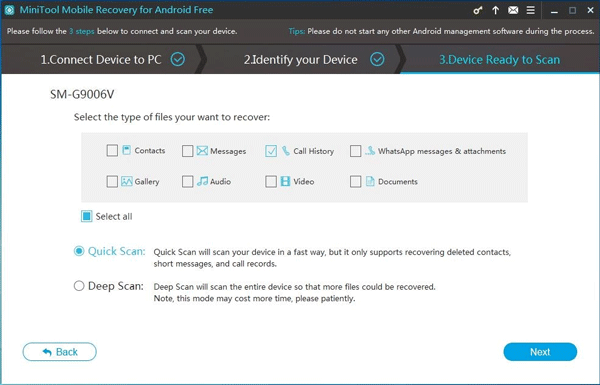
1. El modo de escaneo rápido sólo puede recuperar los datos de texto eliminados, incluyendo contactos, mensajes cortos y registros de llamadas. Además, este modo puede escanear los datos existentes en el dispositivo Android.
Es decir, usted es capaz de comprobar los datos de los medios de comunicación, tales como galería, audio, vídeo y documentos en esta interfaz, pero este software sólo mostrará los datos existentes de estos tipos en la interfaz de resultado de la exploración.
2. El modo de escaneo profundo costará más tiempo para escanear todo el dispositivo Android, y luego mostrará todos los datos eliminados y perdidos de Android, siempre y cuando no sean sobrescritos por nuevos datos.
Si desea recuperar los datos multimedia, incluyendo la galería, el audio, el vídeo y los documentos en el dispositivo Android, necesita comprobar este modo de escaneo.
En este post, sólo quiere recuperar el registro de llamadas borradas Android, el modo de Escaneo Rápido puede satisfacer plenamente su demanda.
Cuando se selecciona el Escaneo Rápido de esta interfaz, se puede ver que los contactos, los mensajes, el historial de llamadas, así como los mensajes de WhatsApp & adjuntos están marcados por defecto. Aquí, puede desmarcar el tipo de archivo(s) innecesario(s) y hacer clic en el botón inferior derecho Siguiente para continuar.
Paso 5: Cuando el proceso de escaneo haya terminado, verá la interfaz de resultados del escaneo. Debido a que sólo se selecciona el Historial de Llamadas en este caso, puede ver que el icono del Historial de Llamadas en la lista de la izquierda está en azul claro.
Entonces, sólo haga clic en este icono para ver los elementos escaneados incluyendo los registros de llamadas de Android eliminados que están en rojo y los elementos existentes que están en negro. Si sólo desea ver los elementos eliminados, por favor, cambie el botón azul de OFF a ON.

Desde el resultado del escaneo, se puede ver que este software es capaz de escanear y mostrar los datos existentes en el dispositivo Android. Por lo tanto, puede utilizar esta herramienta para recuperar los archivos del dispositivo Android roto. Cuando usted se enfrenta a este problema, sólo trate de este software.
Paso 6: A continuación, puede comprobar los registros de llamadas de Android que desea recuperar, y haga clic en la parte inferior derecha Recuperar botón. Después de eso, este software saldrá una pequeña ventana.
En esta ventana, puede hacer clic directamente en el botón azul Recover para guardar los elementos seleccionados en la ruta de almacenamiento predeterminada del software; o, también puede hacer clic en el botón blanco Browse para seleccionar otra ruta en la computadora para guardar estos registros de llamadas de Android seleccionados.
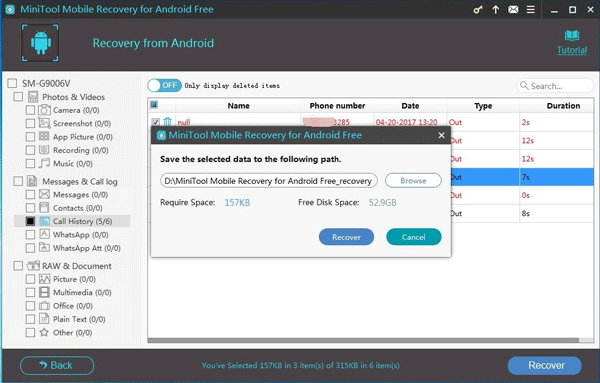
Paso 7: Entonces verá una ventana emergente como sigue. Aquí, puede hacer clic en el botón de la parte inferior izquierda Ver Resultado para entrar en el dispositivo de almacenamiento especificado y ver los registros de llamadas de Android recuperados directamente.

Si sólo desea recuperar 10 o menos historiales de llamadas en el dispositivo Android, esta Edición Gratuita es suficiente para satisfacer sus necesidades. Sin embargo, si quieres recuperar más de 10 registros de llamadas de Android, es mejor que compres una versión avanzada en el sitio oficial de MiniTool.
Además, hay un pequeño truco que debes conocer: después de usar la Edición Gratuita, crees que este software puede encontrar los datos borrados de Android que quieres y decides comprar una versión avanzada. No es necesario reiniciar el software para registrar este software.
Aquí, puede hacer clic en el icono de la llave en la interfaz y, a continuación, introduzca la clave de licencia que compra en la ventana emergente para registrarlo. Por lo tanto, puede permanecer en la interfaz de resultados de escaneo, y luego recuperar los datos de Android directamente.
En este caso, Recover from SD-Card módulo no es adecuado para hacer la recuperación del registro de llamadas de Android porque este módulo de recuperación se utiliza para recuperar los datos de los medios de comunicación eliminados, incluyendo fotos, videos & audios, así como los datos de texto, incluyendo los datos de los documentos de la tarjeta SD de Android, y el historial de llamadas eliminado no está incluido en estos tipos de datos recuperables.
Sin embargo, este módulo de recuperación también es muy poderoso. Por ejemplo, si elimina algunos datos importantes en la tarjeta SD de Android por accidente, puede utilizar este módulo de recuperación para recuperarlos. Por otra parte, este módulo puede incluso recuperar los datos formateados de la tarjeta SD de Android.
Si crees que MiniTool Mobile Recovery for Android es útil para que recuperes el registro de llamadas borrado de Android, así como otros datos de Android, puedes compartirlo con tus amigos.Click to tweet
Parte 3: Conclusión
Después de leer este post, descubrirás que recuperar el registro de llamadas borrado de Android no es una tarea difícil. Con el módulo Recover from Phone de MiniTool Mobile Recovery for Android, puede recuperar fácilmente el registro de llamadas eliminado Android.
Y la edición gratuita le permite recuperar 10 piezas de registros de llamadas Android. Por lo tanto, los usuarios de Android pueden probar este software mediante el uso de su Free Edition.
Puede encontrar algunos problemas cuando se utiliza este software. En esta situación, no dude en ponerse en contacto con nosotros. Aquí, puede dejar directamente un mensaje en la siguiente zona de comentarios. Además, también puede enviarnos un correo electrónico a .
Le daremos una respuesta lo antes posible. Al mismo tiempo, puede compartir con nosotros sus buenas ideas, sugerencias y soluciones de recuperación de datos de Android. Gracias de antemano!
Recuperación del historial de llamadas de Android FAQ
- Rotea tu dispositivo Android.
- Descarga e instala MiniTool Mobile Recovery para Android en tu ordenador.
- Conecta tu dispositivo Android al ordenador.
- Abre el software y selecciona Recuperar del teléfono.
- Seleccione los archivos que desea recuperar de los resultados del escaneo y recupérelos en una ubicación adecuada.
- Abre el sitio web de Google Fi e inicia sesión.
- Ve a Cuenta > Ajustes > Historial.
- Haz clic en Descargar.
- Introduce el rango de tiempo que desees.
- Haz clic en Descargar.